
Sa materyal na ito - tungkol sa 3 epektibong programa ng pagbawi ng data para sa Mac OS, ang unang dalawa nito ay maaaring magamit nang libre, ang ikatlong ay nagbibigay-daan sa iyo upang i-scan at i-preview ang mga larawan, mga dokumento at iba pang mga file, ngunit maaari mo lamang ibalik ang mga ito pagkatapos ng lisensya ay binili. Maaari rin itong maging kapaki-pakinabang: ang pinakamahusay na mga programa sa pagbawi ng data.
Photorec.
Ang PhotoRec ay isang ganap na libreng programa upang ibalik ang data ng open source na magagamit para sa iba't ibang mga platform, kabilang ang Mac OS. Sa kabila ng pangalan ng utility ay maaaring ibalik hindi lamang ang mga larawan, kundi pati na rin maraming iba pang mga uri ng mga file: mga archive, mga dokumento, ilang uri ng mga database. Sinusuportahan ang Windows, Linux at Mac file system (lamang HFS +, hindi APF).
Ang tanging posibleng kakulangan ng bersyon para sa Mac OS ay magagamit lamang sa anyo ng isang utility para sa terminal, nang walang GUI. Gayunpaman, ang proseso ng pagbawi ay medyo simple at napaka-epektibo.
- I-download ang archive na may PhotoRec mula sa opisyal na site https://www.cgsecurity.org/wiki/testdisk_download at patakbuhin ito (maaaring kailangan mong baguhin ang mga parameter sa mga setting ng system - proteksyon at seguridad upang simulan ang hindi kilalang mga application sa Mac).
- Awtomatikong makita ng PhotoOrc ang mga konektadong hard drive, flash drive at memory card na may mga suportadong file system (para sa Mac na may isang solong ulat ng APFs na ang mga disk ay hindi nakita).
- Piliin ang disc upang i-scan.
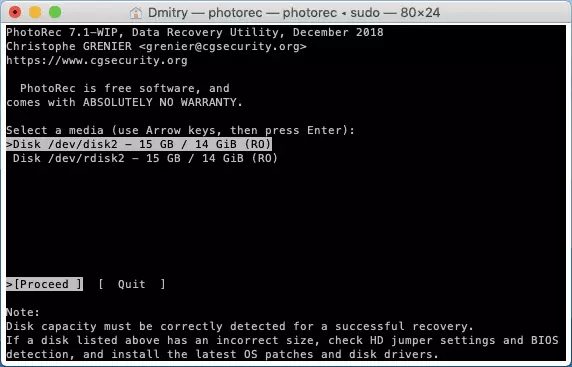
- Piliin kung i-scan ang buong disk (walang partisyon, buong disk) o ang kasalukuyang seksyon dito. Ang unang pagpipilian ay dapat mapili pagkatapos ng pag-format o pagbabago ng istraktura ng partisyon, ang pangalawang - pagkatapos ng simpleng pagtanggal ng mga file.
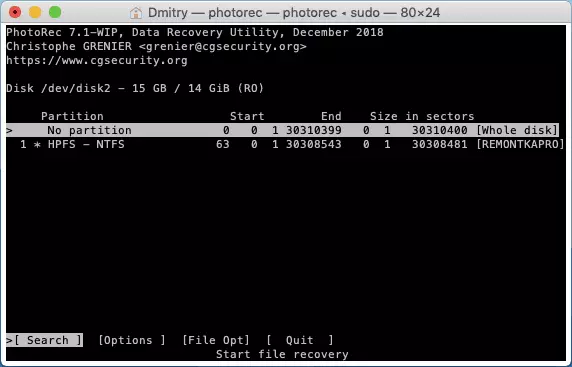
- Kung ang unang item ay pinili sa ika-4 na hakbang, piliin kung aling mga seksyon ang hahanapin. Ang unang item ay ang mga seksyon ng Linux, ang pangalawang iba pang mga uri ng mga seksyon (taba, NTFS, HFS +).

- Tukuyin ang folder sa iyong Mac, kung saan i-save ang nakuhang data. Huwag i-save ang mga ito sa parehong drive mula sa kung saan ang pagbawi ay ginawa.

- Maghintay para sa proseso ng pagbawi.

Bilang resulta, sa folder na tinukoy sa ika-6 na hakbang, makakatanggap ka ng mga file na nakuhang muli ng programa. Sa paggamit ng parehong programa sa Windows na may isang graphical na interface - pagbawi ng data sa PhotoRec 7.

Bukod pa rito, ang archive ay naglalaman ng isa pang programa - testdisk, na idinisenyo upang ibalik ang mga nawalang partisyon (na may data sa mga ito) sa isang disk, flash drive o memory card pagkatapos ng pag-format, nasira ang sistema ng file, random na pagtanggal ng pagkahati.
Dmde para sa mac os.
Available ang DMDE sa libre at bayad na mga bersyon, ngunit ang mga limitasyon ng libreng bersyon ng programa ay tulad na malamang na hindi nila mapansin ang ordinaryong user na may normal na paggamit ng bahay upang ibalik ang mga larawan, mga dokumento o iba pang mga file pagkatapos alisin o pag-format. Sinusuportahan ng programa ang taba, exfat, HFS at extf, NTFS file system.

Sa tulong ng isang DMDE, maaari mo ring ibalik ang nawawalang pagkahati sa drive, kaya kumpletuhin ang buong pag-scan at ibalik ang mga napiling file.

Mga detalye tungkol sa paggamit ng DMDE at kung saan i-download ang programa sa materyal: pagbawi ng data sa DMDE (isang bersyon para sa Windows ay inilarawan, ngunit ang proseso ay hindi naiiba sa Mac OS).
Disk drill.
Ang Disk Drill ay isa sa mga pinaka-popular na data recovery program para sa Mac OS at, sa parehong oras, medyo epektibo. Sa kasamaang palad, binabayaran: LIBRE Maaari mong i-scan ang drive at tingnan ang ilan (suportado ng preview) na mga file na natagpuan, ngunit i-save ang mga ito - hindi na. Hindi tulad ng iba pang mga nakalistang programa, ang Disk Drill ay sumusuporta sa sistema ng APFS file (ibig sabihin, theoretically maaaring makatulong sa ibalik ang data mula sa system disk sa pinakabagong mga bersyon ng Mac OS).
Ang paggamit ng programa ay hindi nagpapahiwatig ng anumang mga espesyal na kasanayan: ito ay sapat na upang pumili ng isang drive at i-click ang "Paghahanap", ito ay agad na isinasagawa parehong mabilis at malalim na pag-scan, at maghanap ng mga file sa iba't ibang mga file system. Kung kinakailangan, maaari mong baguhin ang mga parameter ng pag-scan, ngunit sa karamihan ng mga kaso ito ay hindi kinakailangan. Mangyaring tandaan na ang Disk Drill ay maaari ring ibalik ang data mula sa mga backup ng iPhone at iPad.
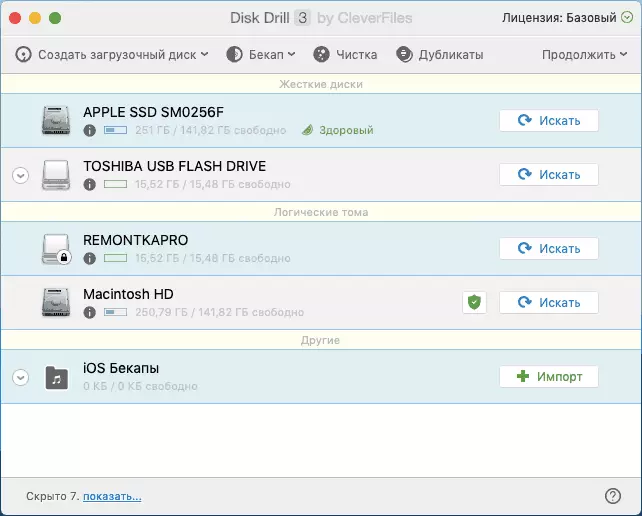
Sa panahon ng proseso ng paghahanap ng file, maaari mong tingnan kung ano ang natagpuan, pati na rin itigil ang proseso ng pag-scan sa pagpapanatili ng progreso.

Sa pagtatapos ng paghahanap ng file, kakailanganin mong piliin ang ninanais at ibalik ang mga ito, napapailalim sa pagkakaroon ng lisensya. Opisyal na disk drill ng site sa Russian - https://www.cleverfiles.com/ru/
Maaari ba kayong magmungkahi ng anumang karagdagang mga tool sa pagbawi ng data sa Mac OS? - Ang iyong komento ay magiging kapaki-pakinabang.
